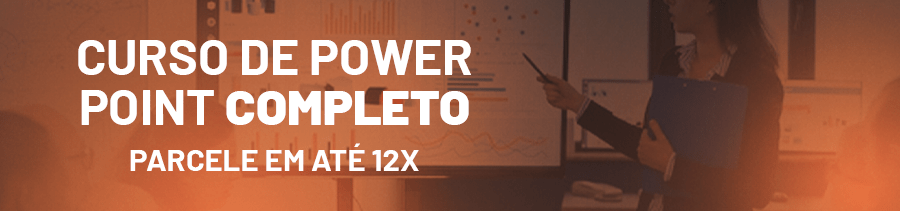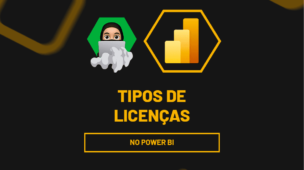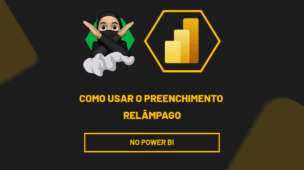No tutorial em texto e vídeo de hoje, você aprenderá como integrar o Power BI no PowerPoint. Bem, esta aula é bacana porque você verá que é totalmente possível exportar os seus relatórios em Power BI em apresentações do PowerPoint com um suplemento incrível que a Microsoft lançou em Junho deste ano.
Além disso, isso facilitará muito a vida de quem precisa de dados e gráficos dinâmicos para elaborar apresentações inteligentes. Sendo assim, você aprenderá a criar apresentações dinâmicas no PowerPoint com dados integrados e totalmente importados do Microsoft Power BI.
Como Colocar Power BI no PowerPoint
Antes de começarmos, confira essa observação:
Obs: Tanto o Power BI, quanto o PowerPoint, ambos devem estar conectados em uma mesma conta de usuário.
Sendo assim, começaremos abrindo o aplicativo de apresentações PPT, entrando na guia Inserir >> Obter suplementos:
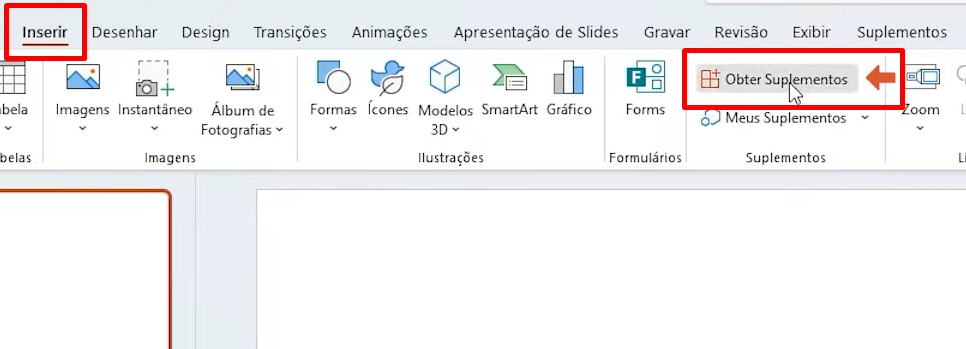
Logo após, na janela de suplementos, adicione o suplemento “Microsoft Power BI”:
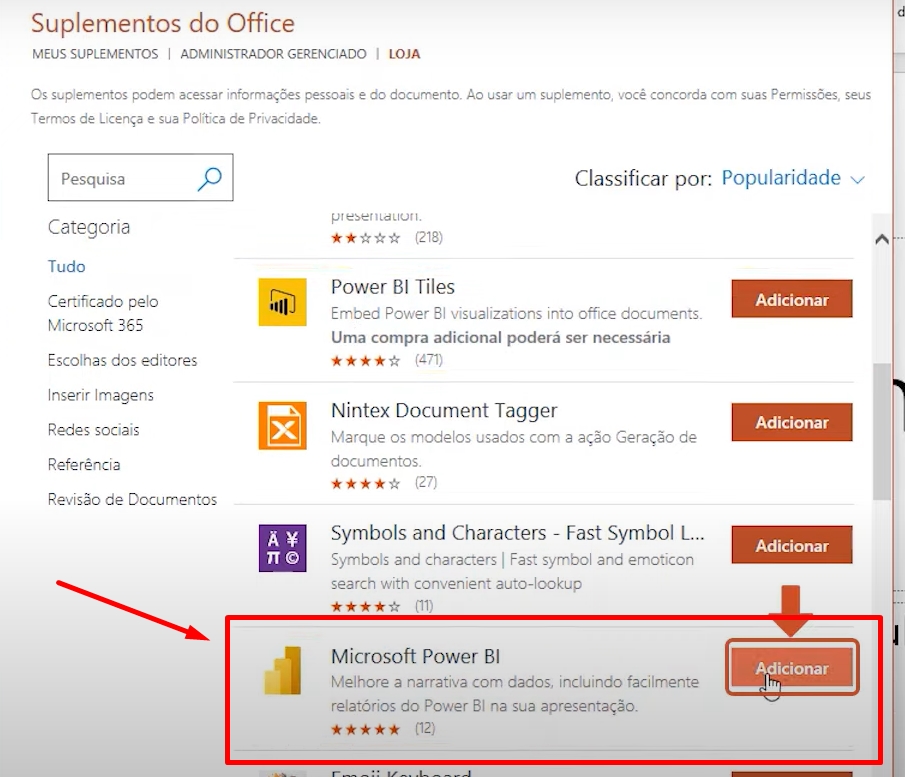
E ao concluir a instalação, esse campo de URL será exibido no centro da folha do PowerPoint:
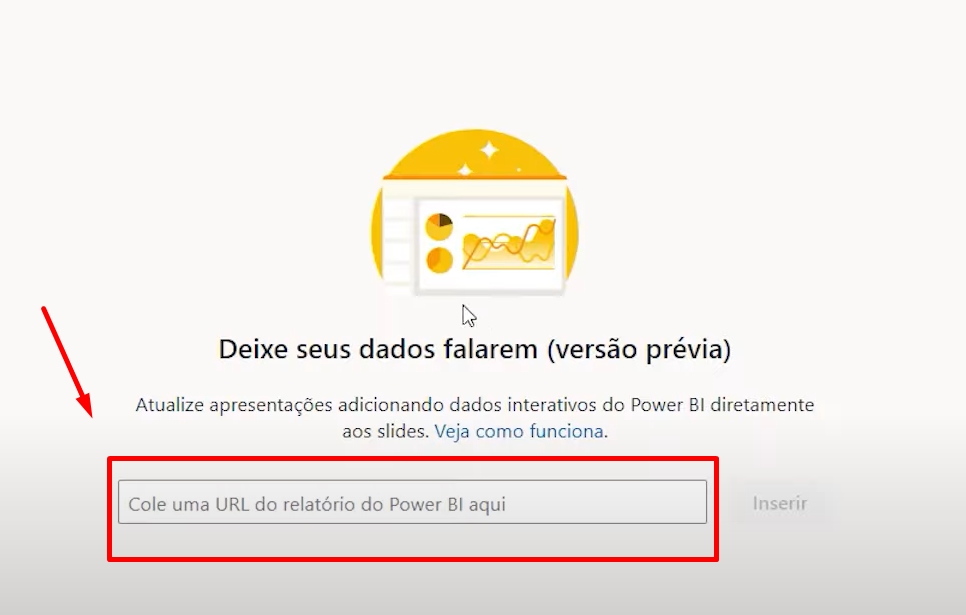
Portanto, nesse momento, direcione-se até seu Workspace do Power BI e copie a URL na barra de endereços do navegador:

*Essa URL se refere ao seu Dashboard ou relatório que você planeja exibir no PowerPoint.
Depois disso, volte ao PowerPoint, cole a URL no seguinte campo e pressione “Inserir”:
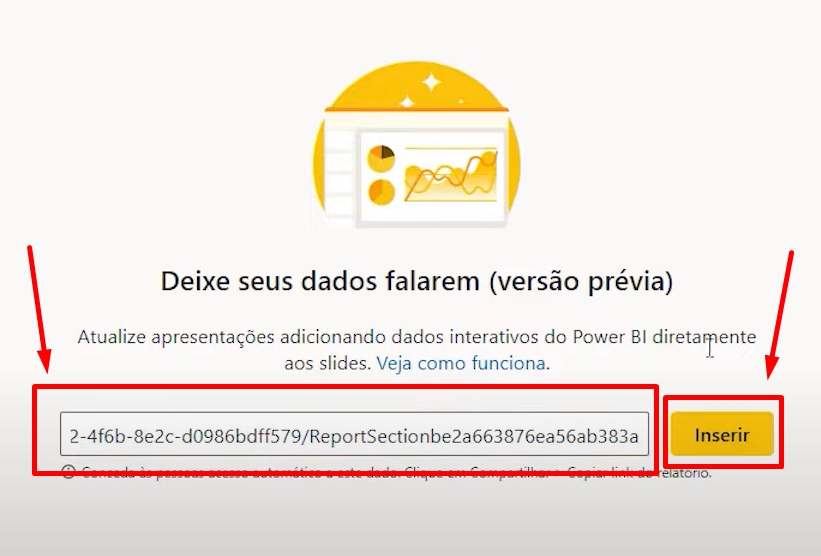
Se você fez tudo corretamente, seu relatório do Power BI será mostrado dentro do PowerPoint.
Curso de PowerPoint Completo
Domine o PowerPoint do Básico ao avançado. Aprenda a fazer apresentações que deixam as pessoas impressionadas!
Aqui você aprenderá: Tudo sobre a criação, Design, Transição, Animação de Slides e muito mais. Se você deseja reconhecimento e destaque no mercado de trabalho, este curso é para você.
Curso de Power BI Completo
Este é o curso que vai te transformar em NINJA no Microsoft Power BI. Curso do ZERO ao Avançado em videoaulas passo a passo. Carga horária +20 horas (e crescendo com aulas novas).
Por fim, deixe seu comentário sobre o que achou de usar este recurso e você também pode enviar a sua sugestão para os próximos posts. Até breve!